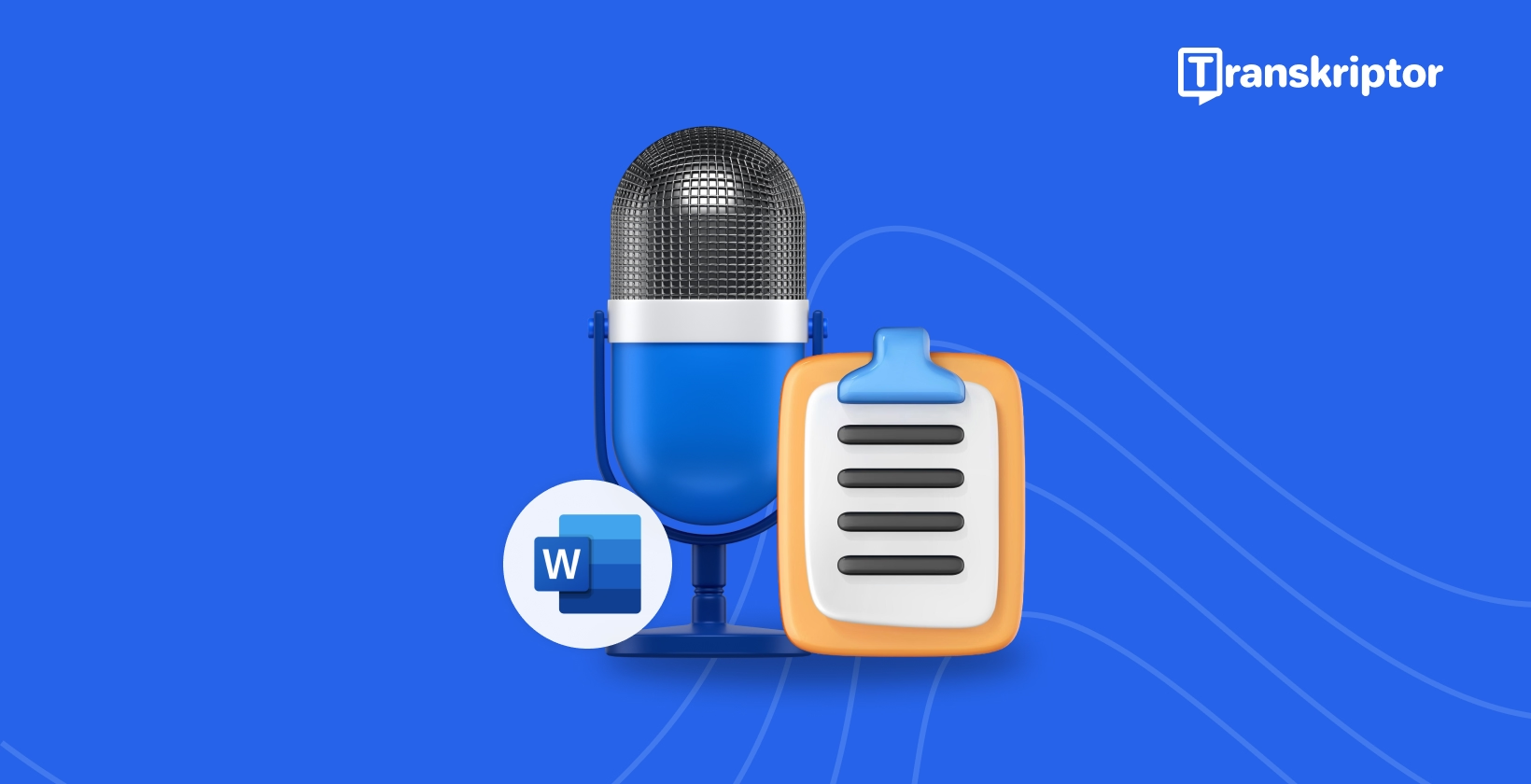
Kako narekovanje v Microsoft Word?
Kazalo vsebine
- Kaj je glasovno tipkanje v Microsoft Wordu?
- Kako nastaviti prepoznavanje govora v Wordu?
- Kako uporabljati glasovne ukaze v Microsoft Wordu?
- Kako izboljšati natančnost narekovanja v Wordu?
- Kakšne so omejitve narekovanja v Wordu?
- Katere so najboljše alternative za narekovanje v Wordu?
- Zakaj Transkriptor presega Microsoft Word za profesionalne potrebe po nareku?
- Kako uporabljati Transkriptor za transkripcijo?
- Zaključek
Prepisovanje, prevajanje in povzemanje v nekaj sekundah
Kazalo vsebine
- Kaj je glasovno tipkanje v Microsoft Wordu?
- Kako nastaviti prepoznavanje govora v Wordu?
- Kako uporabljati glasovne ukaze v Microsoft Wordu?
- Kako izboljšati natančnost narekovanja v Wordu?
- Kakšne so omejitve narekovanja v Wordu?
- Katere so najboljše alternative za narekovanje v Wordu?
- Zakaj Transkriptor presega Microsoft Word za profesionalne potrebe po nareku?
- Kako uporabljati Transkriptor za transkripcijo?
- Zaključek
Prepisovanje, prevajanje in povzemanje v nekaj sekundah
Ta celovit vodič vas bo popeljal skozi vse, kar morate vedeti o uporabi pretvorbe govora v besedilo v Wordu, od osnovne nastavitve do naprednih ukazov, hkrati pa bo raziskal tudi profesionalne alternative, kot je aplikacija za pretvorbo govora v besedilo za tiste z zahtevnejšimi potrebami po transkripciji. Narekovanje v Microsoft Wordu pretvarja govorjene besede neposredno v pisno besedilo znotraj urejevalnika dokumentov.
Tehnologija prepoznavanja govora Microsoft Word omogoča uporabnikom ustvarjanje dokumentov prostoročno z uporabo vgrajene funkcije pretvorbe govora v besedilo v Wordu. Glasovno tipkanje v Wordu pomaga strokovnjakom premagati omejitve tipkanja, hkrati pa povečuje učinkovitost z uporabo funkcij narekovanja v Microsoft Wordu. Glasovni ukazi v Microsoft Wordu dodatno povečujejo produktivnost, saj uporabnikom omogočajo oblikovanje besedila, dodajanje ločil in krmarjenje po dokumentih samo z verbalnimi navodili.
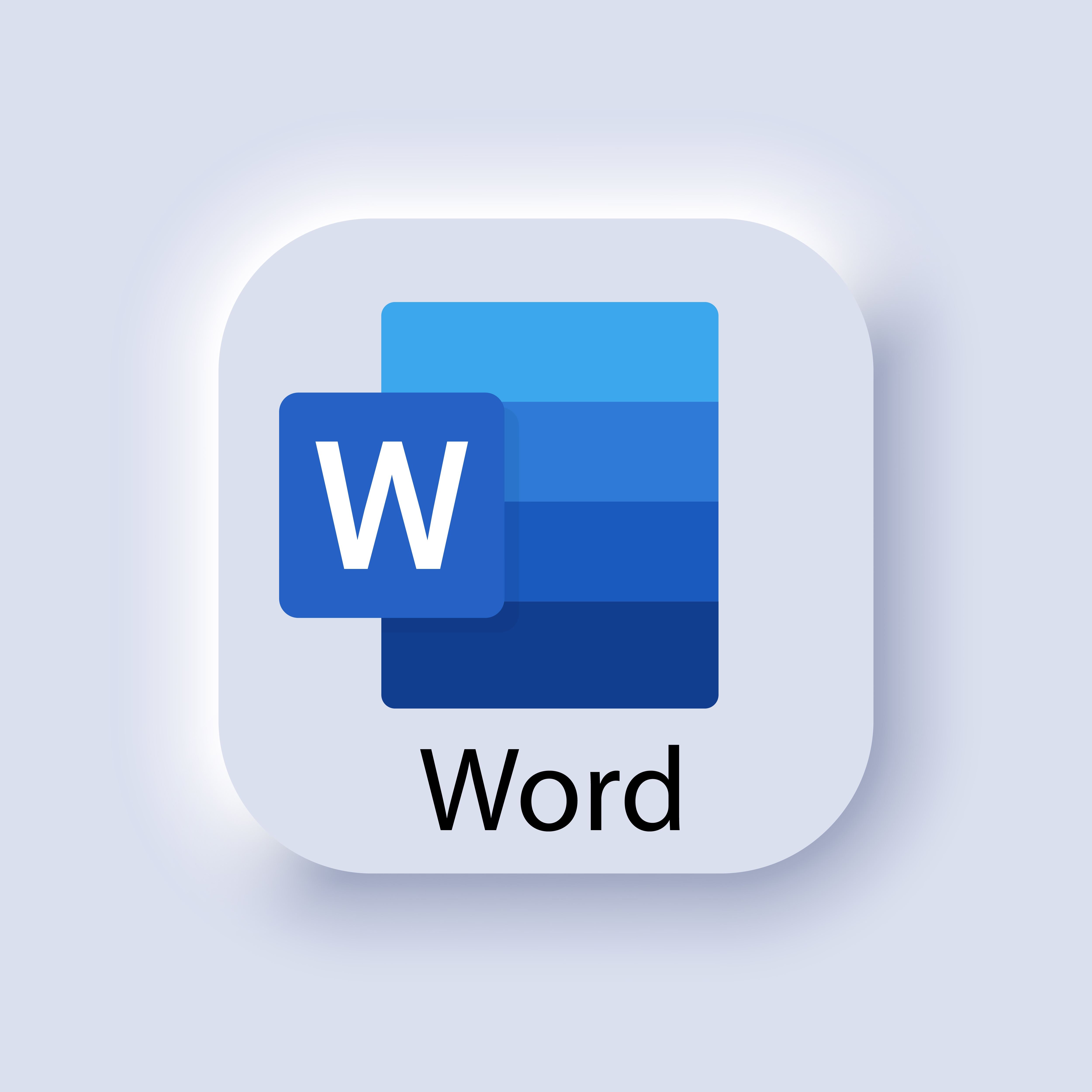
Kaj je glasovno tipkanje v Microsoft Wordu?
Funkcije narekovanja Microsoft Word uporabnikom omogočajo sestavljanje dokumentov, e-poštnih sporočil in poročil samo z uporabo glasu. Vgrajeno prepoznavanje govora v Microsoft Wordu pretvarja govor v besedilo v realnem času, medtem ko uporabniki naravno govorijo v mikrofon. Pretvorba govora v besedilo v Wordu deluje kot podporna tehnologija za ustvarjanje dokumentov na več platformah.
Ta zmožnost glasovnega tipkanja v Wordu je še posebej dragocena za strokovnjake, ki sestavljajo obsežne dokumente, posameznike z omejitvami mobilnosti ali spretnosti ter za vsakogar, ki želi opravljati več nalog hkrati ali delati učinkoviteje. Funkcije dostopnosti Microsoft Worda, povezane z glasovnim vnosom, naredijo programsko opremo bolj vključujočo, hkrati pa ponujajo prednosti produktivnosti za vse uporabnike. Glasovni ukazi v Microsoft Wordu presegajo osnovno narekovanje in vključujejo kontrole oblikovanja in možnosti krmarjenja po dokumentih.
Kako nastaviti prepoznavanje govora v Wordu?
Za začetek glasovnega tipkanja v Wordu so potrebne specifične sistemske konfiguracije in začetni postopki nastavitve. Funkcija narekovanja v Microsoft Wordu je odvisna od več tehničnih predpogojev za zagotavljanje optimalnega delovanja prepoznavanja govora. Spodaj so bistvene zahteve za omogočanje pretvorbe govora v besedilo v Wordu:
Sistemske zahteve za narekovanje v Microsoft Wordu
Za učinkovito uporabo pretvorbe govora v besedilo v Wordu uporabniki potrebujejo:
- Naročnino na Microsoft 365 ali Office 2019/2021 za dostop do naprednih funkcij narekovanja
- Stabilno internetno povezavo za obdelavo prepoznavanja govora v oblaku
- Kakovosten mikrofon (vgrajen ali zunanji) za jasen zvočni vnos
- Windows 10/11 ali novejše različice macOS kot operacijski sistem
- Najmanj 4 GB RAM-a za nemoteno delovanje (dodatni pomnilnik izboljša odzivnost)
Kako prvič nastavite prepoznavanje govora?
Sledite tem korakom za nastavitev prepoznavanja govora v Microsoft Wordu za prvo uporabo:
- Pravilno povežite in konfigurirajte mikrofon v nastavitvah operacijskega sistema
- Odprite Microsoft Word in se prijavite z ustreznimi poverilnicami računa
- Za uporabnike Windows konfigurirajte vgrajeno prepoznavanje govora Windows za izboljšano funkcionalnost
- Preizkusite delovanje mikrofona v Wordu z jasnim govorom in spremljanjem natančnosti odziva
- Prilagodite nastavitve občutljivosti mikrofona, če se natančnost narekovanja zdi nedosledna
Kako dostopate do narekovanja v različnih različicah Worda?
Dostop do funkcije narekovanja se razlikuje med različicami Microsoft Worda zaradi razlik v vmesniku in razpoložljivosti funkcij:
- Word za Microsoft 365: Poiščite gumb za narekovanje v zavihku Domov ali pritisnite bližnjico Alt+` na tipkovnici
- Word 2019/2021: Pojdite na zavihek Domov in poiščite gumb Nareki v skupini Glas
- Word za Mac: Kliknite gumb Nareki v vmesniku zavihka Domov
- Word Online: Izberite Nareki v zavihku Domov (funkcionalnost je lahko bolj omejena kot pri namiznih različicah)
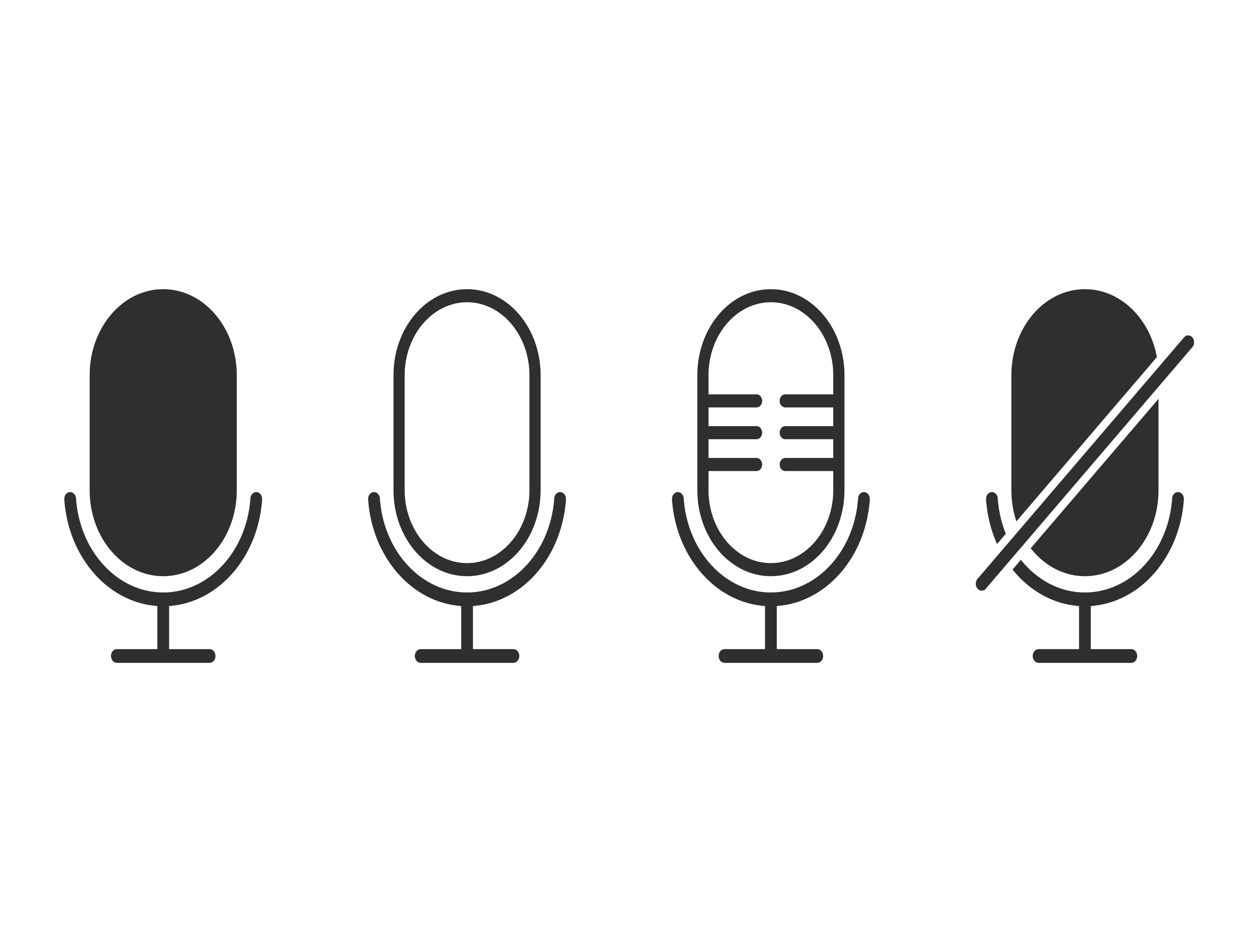
Kako uporabljati glasovne ukaze v Microsoft Wordu?
Ko je narekovanje omogočeno, obvladovanje različnih glasovnih ukazov v Microsoft Wordu pomaga uporabnikom učinkovito delati z minimalno uporabo tipkovnice. Glasovno tipkanje v Wordu vključuje več kategorij ukazov za različne potrebe pri ustvarjanju dokumentov. Naslednji razdelki podrobno opisujejo bistvene glasovne ukaze za učinkovito narekovanje:
Osnovni ukazi za narekovanje za začetek
Začnite narekovati s klikom na gumb Naredi (ikona mikrofona) ali z uporabo bližnjice na tipkovnici za glasovno tipkanje v Wordu. Bližnjica na tipkovnici je Alt + ` za Windows in Option + Command + D za macOS. Govorite jasno in zmerno hitro, pri čemer ohranjajte stalno razdaljo do mikrofona. Osnovni ukazi za prepoznavanje glasu v Microsoft Wordu vključujejo:
- "Nova vrstica" za premik v naslednjo vrstico
- "Nov odstavek" za začetek novega odstavka
- "Ustavi narekovanje" za deaktiviranje funkcije glasovnega tipkanja
- "Vračalka" za brisanje prejšnjega znaka
- "Začni seznam" za začetek strukture seznama z alinejami
Kako dodati ločila z glasovnimi ukazi?
Sistem prepoznavanja glasu Microsoft Word prepozna različna ločila za oblikovanje dokumentov:
- "Pika" za vstavljanje pike na položaj kazalca
- "Vejica" za vstavljanje vejice v narekovan tekst
- "Vprašaj" za dodajanje vprašalnega ločila na koncu stavka
- "Klicaj" za poudarjeno ločilo
- "Odpri narekovaje" in "Zapri narekovaje" za dodajanje narekovajev
- "Dvopičje" in "Podpičje" za vstavljanje ustreznih ločil
Za oblikovanje besedila med narekovanjem v Microsoft Wordu uporabite ukaze kot so:
- "Krepko" za začetek krepkega oblikovanja besedila
- "Ležeče" za uporabo ležečega oblikovanja za naslednje besedilo
- "Podčrtaj" za začetek podčrtovanja besedilnih elementov
- "Končaj oblikovanje" za ustavitev katerekoli aktivne možnosti oblikovanja
Kako urejati besedilo z glasom v Wordu?
Čeprav se pretvorba govora v besedilo v Wordu osredotoča predvsem na narekovanje, sistem podpira osnovne funkcije urejanja prek glasovnih ukazov:
- "Izberi [besedo ali frazo]" za označevanje določenih besedilnih elementov
- "Izbriši to" za odstranitev nazadnje narekovane fraze
- "Izbriši [določeno besedo]" za odstranitev določene besede iz dokumenta
- "Razveljavi" za razveljavitev prejšnjega dejanja narekovanja ali urejanja
Kako izboljšati natančnost narekovanja v Wordu?
Učinkovitost prepoznavanja glasu v Microsoft Wordu je odvisna od pravilne nastavitve in okoljskih pogojev. Te strategije pomagajo povečati natančnost narekovanja pri uporabi pretvorbe govora v besedilo v Wordu:
Kako nastaviti mikrofon za najboljše rezultate?
Izboljšajte natančnost narekovanja v Microsoft Wordu z:
- Uporabo kakovostnih slušalk ali namenskega mikrofona
- Postavitvijo mikrofona 2-5 centimetrov od ust
- Izbiro tihega okolja z minimalnim hrupom v ozadju
- Zapiranjem oken in izklopom ventilatorjev, kadar je to mogoče
- Govorjenjem z zmerno hitrostjo in jasno izgovorjavo
Kako trenirati prepoznavanje glasu v Wordu?
Čeprav narekovanje v Microsoft Wordu nima obsežnih možnosti treniranja, lahko uporabniki izboljšajo prepoznavanje z:
- Uporabo treninga prepoznavanja govora v Windows
- Doslednim govorjenjem za pomoč pri prilagajanju sistema
- Dodajanjem specializiranega besedišča prek jezikovnih nastavitev
- Vadbo jasne izgovorjave za tehnično terminologijo
Kakšne so pogoste težave pri narekovanju v Wordu?
Napake pri zamenjavi besed
Pri narekovanju Microsoft Word občasno napačno prepiše podobno zveneče besede. Za reševanje te težave pri uporabi narekovanja v Microsoft Wordu:
- Govorite bolj premišljeno z jasno izgovorjavo za pogosto zamenjane besede
- Dodajte panožno specifične izraze v Microsoft slovar
- Preglejte dokumente po narekovanju, da ujamete napake pri zamenjavi
Motnje zaradi hrupa v ozadju
Okoljski zvoki lahko zmanjšajo natančnost narekovanja v Wordu. Rešitve vključujejo:
- Uporabo mikrofona z odpravljanjem šumov
- Postavitev mikrofona 2-5 centimetrov od ust
- Narekovanje v tišjih okoljih, kadar je to mogoče
Težave s prepoznavanjem naglasa
Prepoznavanje glasu v Microsoft Wordu ima lahko težave z naglasi ali govornimi vzorci, ki se razlikujejo od podatkov, s katerimi je bil sistem treniran:
- Govorite nekoliko počasneje, dokler se natančnost prepoznavanja ne izboljša
- Osredotočite se na jasno izgovorjavo namesto na spreminjanje naglasa
- Uporabljajte krajše fraze za boljše prepoznavanje
Kakšne so omejitve narekovanja v Wordu?
Kljub nenehnim izboljšavam se funkcije narekovanja v Microsoft Wordu soočajo z več omejitvami:
- Omejena natančnost pri močnih naglaskih ali zahtevah po specializirani terminologiji
- Težave pri prepoznavanju v okoljih s hrupom v ozadju
- Izzivi pri obdelavi vnosov več govorcev v sodelovalnih okoljih
- Omejene zmožnosti urejanja samo z glasovnimi ukazi
- Nedosledna učinkovitost med daljšimi sejami narekovanja
- Zahteva po internetni povezavi za optimalno kakovost prepoznavanja
Katere so najboljše alternative za narekovanje v Wordu?
Za uporabnike, ki potrebujejo naprednejše funkcionalnosti od pretvorbe govora v besedilo v Wordu, obstaja več profesionalnih alternativ z izboljšanimi zmogljivostmi. Tukaj so najboljše alternative za pretvorbo govora v besedilo za profesionalne potrebe transkripcije:
- Transkriptor: Transkripcija z umetno inteligenco v več jezikih z identifikacijo govorcev
- Dragon NaturallySpeaking: Vodilna programska oprema za narekovanje za posamezne uporabnike
- Google Docs Glasovno tipkanje: Brezplačna alternativa, integrirana z Google Workspace
- Otter.ai: Transkripcija sestankov v realnem času z razlikovanjem govorcev
- Rev Voice Recorder: Transkripcija s človeškim pregledom za kritične vsebine
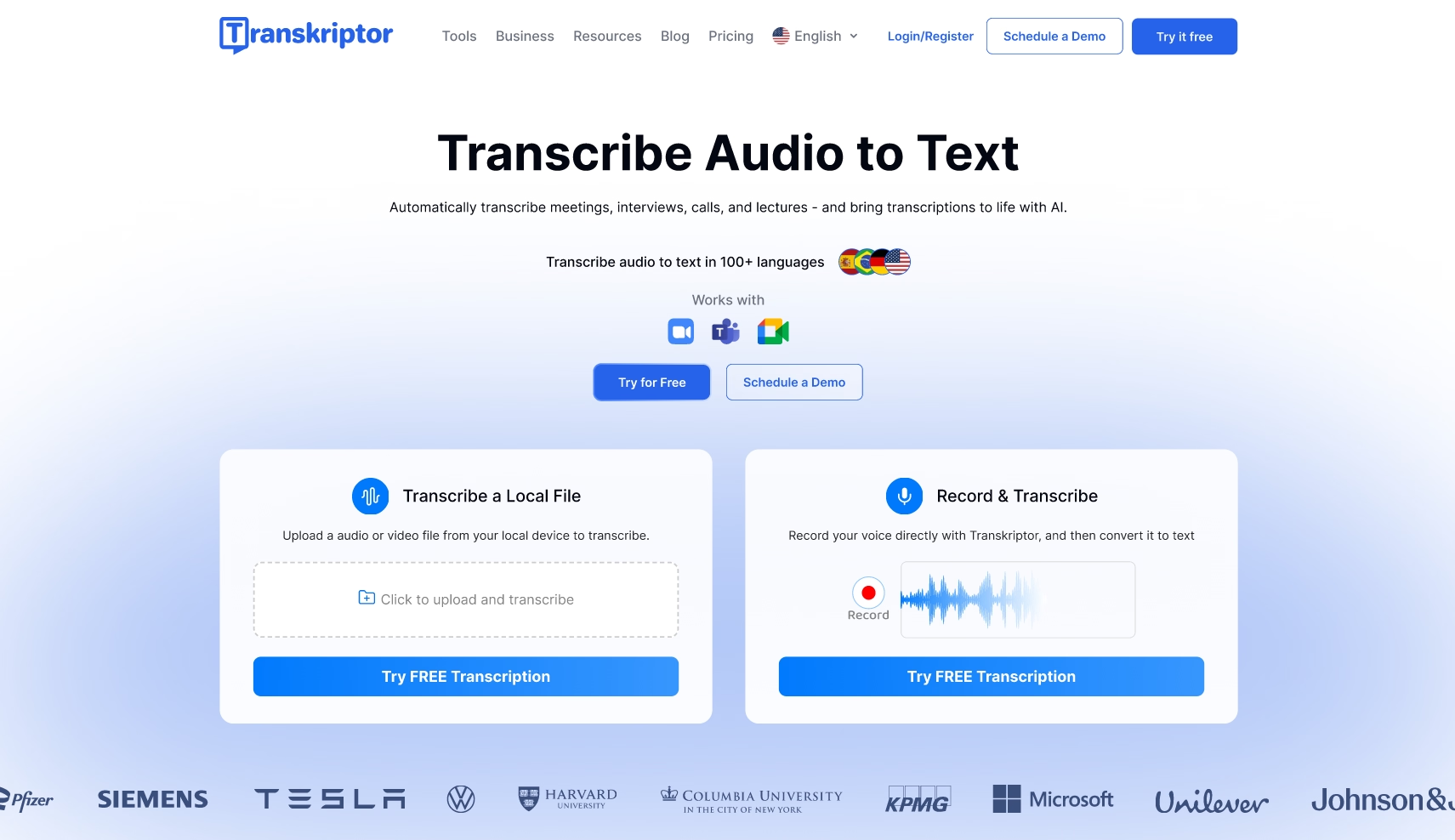
Transkriptor
Transkriptor ponuja zmogljivosti transkripcije z umetno inteligenco, ki presegajo osnovne funkcije narekovanja. Ta rešitev zagotavlja podporo za več jezikov z več kot 99% natančnostjo v več kot 100 jezikih, kar je idealno za globalne ekipe in večjezične vsebine. Transkriptor obdeluje formate MP3, MP4, WAV in druge zvočne formate.
Prednosti: Prepoznavanje več govorcev, povzetki ustvarjeni z umetno inteligenco, 99% natančnost, podpora za več kot 100 jezikov
Slabosti: Premium cena, zahteva internetno povezavo
Transkriptor vključuje samodejno identifikacijo govorcev za posnetke z več osebami. Sistem povečuje produktivnost z uporabo povzetkov, ustvarjenih z umetno inteligenco, in ekstrakcijo ključnih točk, kar uporabnikom omogoča hitro razumevanje bistvene vsebine.
Z varno integracijo v oblaku lahko uporabniki dostopajo do transkripcij s katere koli lokacije, ob hkratnem zagotavljanju varnosti podatkov. Platforma podpira različne izhodne formate, vključno z Wordom, PDF in SRT, kar jo naredi primerno za raznolike zahteve. Transkriptor je odličen za podjetja, ustvarjalce vsebin, raziskovalce in pravne strokovnjake, ki se ukvarjajo s sestanki, intervjuji in podkasti.
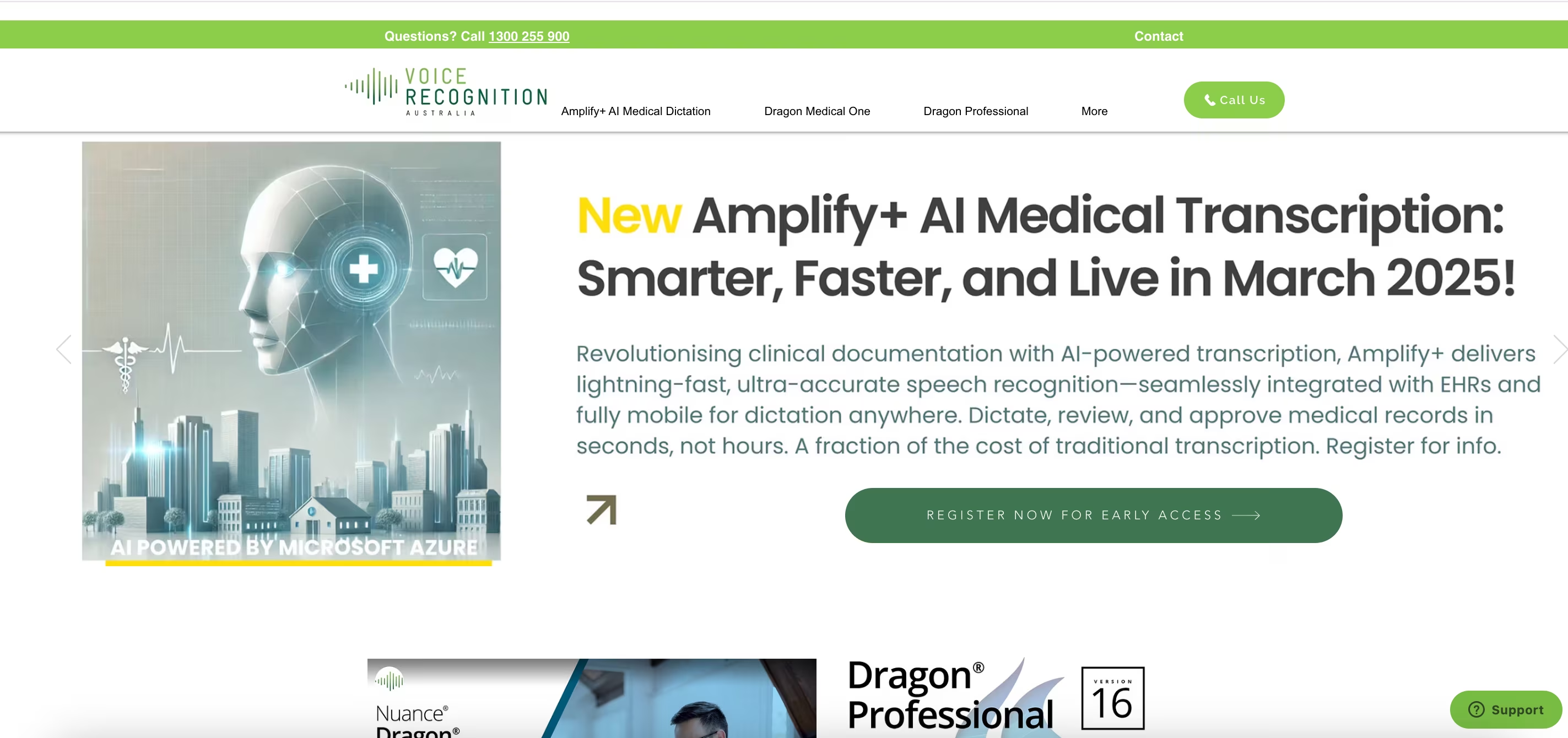
Dragon NaturallySpeaking
Dragon NaturallySpeaking ponuja prilagoditev za specializirane besednjake, kar je dragoceno za strokovnjake na področjih z edinstveno terminologijo, kot so medicina, pravo ali inženiring. Programska oprema podpira ustvarjanje glasovnih profilov za izboljšano natančnost skozi čas.
Prednosti: Izjemna natančnost za posamezne uporabnike, podpora za specializirane besednjake, lokalna obdelava
Slabosti: Višja cena, omejena zmogljivost za več govorcev, strmejša krivulja učenja
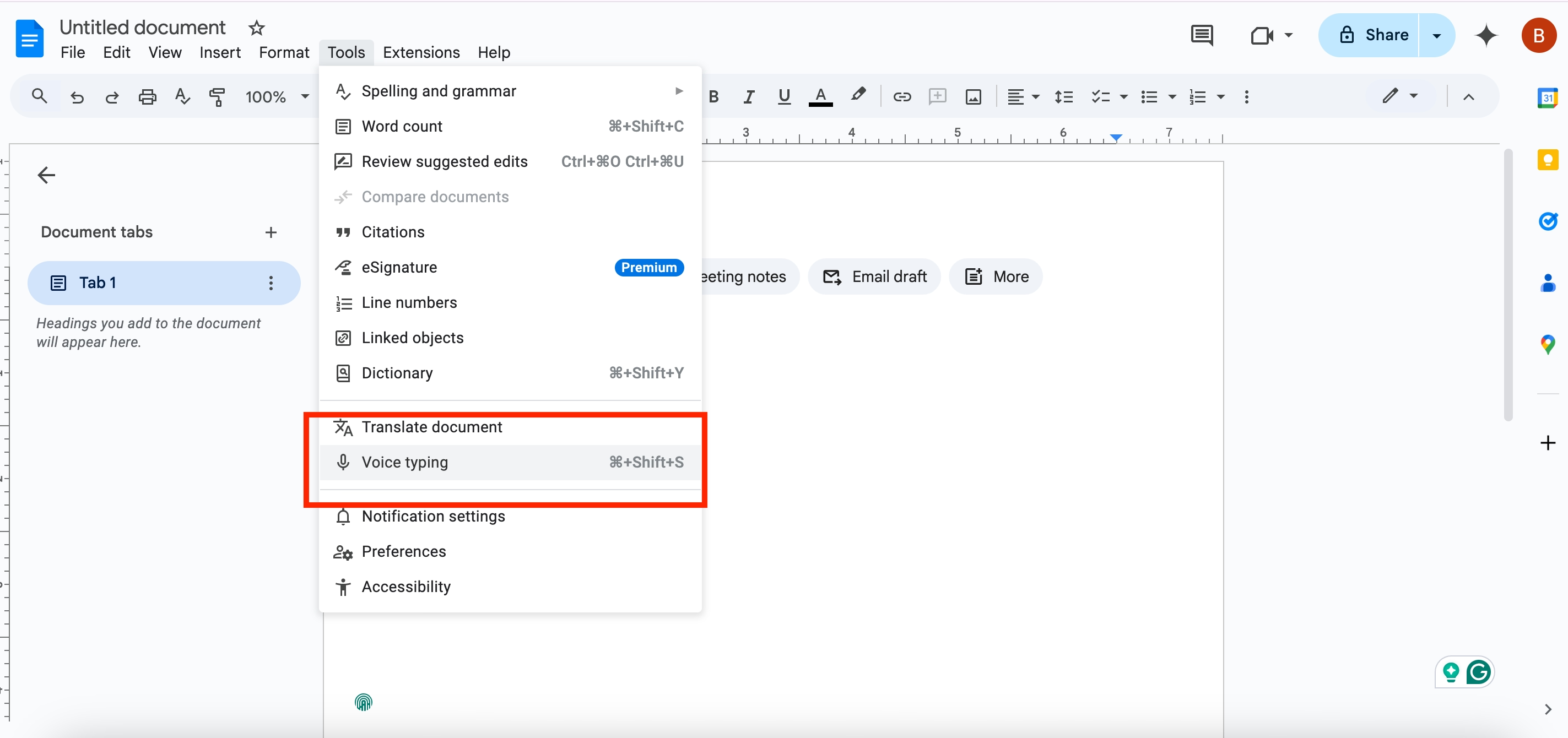
Google Docs Glasovno tipkanje
Google Docs Glasovno tipkanje predstavlja brezplačno alternativo s solidnimi zmogljivostmi prepoznavanja, ki se integrira z Google Workspace. To ga naredi privlačnega za ekipe, ki že uporabljajo Googlovo zbirko orodij za produktivnost. Funkcija deluje ustrezno za osnovno transkripcijo v tihih okoljih.
Prednosti: Brezplačno, brezhibna integracija z Googlom, solidna osnovna natančnost
Slabosti: Omejeni ukazi za urejanje, zahteva internet, samo osnovne funkcionalnosti
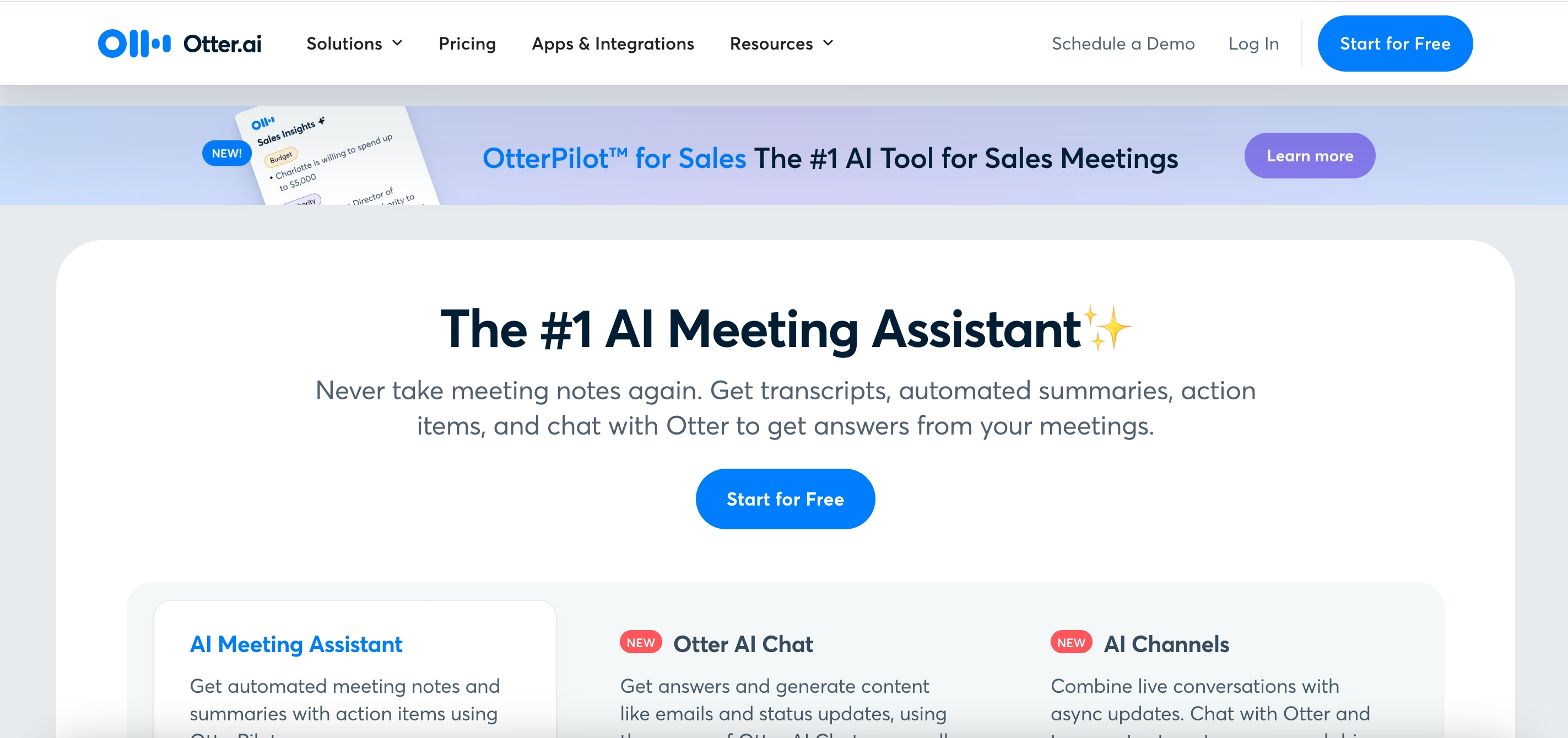
Otter.ai
Otter.ai se specializira za transkripcijo v realnem času z identifikacijo govorcev, kar je uporabno za sestanke z več udeleženci. Sistem odlično deluje pri transkripciji sestankov v poslovnih okoljih, izobraževalnih ustanovah in intervjujih. Otter.ai obdeluje različne zvočne formate, vključno z MP3 in WAV.
Prednosti: Transkripcija v realnem času, samodejno označevanje govorcev, iskanje po posnetkih
Slabosti: Omejena orodja za urejanje, za polno funkcionalnost potrebna naročnina
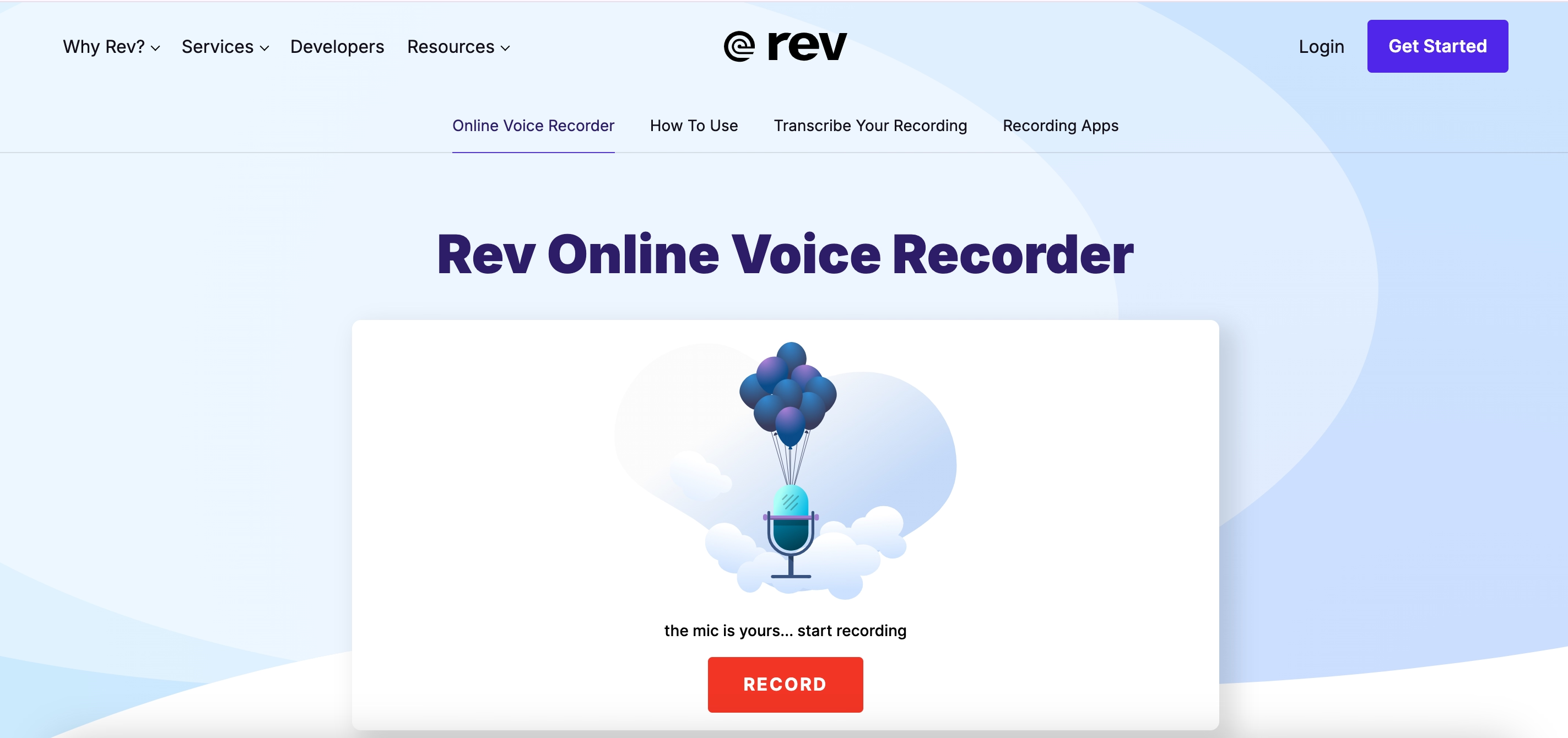
Rev Voice Recorder
Rev Voice Recorder ponuja človeško transkripcijo poleg avtomatiziranih storitev, kar zagotavlja izjemno natančnost za kritične vsebine. Ta hibridni pristop združuje umetno inteligenco s človeškim pregledom, kar vodi do zanesljivih prepisov, ki zahtevajo minimalno urejanje. Rev podpira več zvočnih formatov.
Prednosti: Natančnost na človeški ravni, obvladuje kompleksne zvočne posnetke, popolno za kritične vsebine
Slabosti: Počasnejši čas izvedbe, višja cena na minuto
Zakaj Transkriptor presega Microsoft Word za profesionalne potrebe po nareku?
Medtem ko funkcije dostopnosti Microsoft Word, vključno z narekom, ponujajo dobro izhodišče, Transkriptor ponuja profesionalnim uporabnikom več pomembnih prednosti:
Napredna jezikovna podpora in prepoznavanje govora
Algoritmi umetne inteligence Transkriptorja zagotavljajo višjo stopnjo natančnosti kot funkcija nareka v Microsoft Wordu in so odlični v zahtevnih scenarijih. Platforma prepisuje več kot 100 jezikov z 99% natančnostjo, tudi za nenaravne govorce. Transkriptor ohranja učinkovitost v pogojih, ki bi naredili Wordov narek neuporaben, kot so hrup v ozadju ali več govorcev.
Prepoznavanje in identifikacija več govorcev
Za razliko od Microsoft Worda tehnologija prepoznavanja govorcev Transkriptorja samodejno identificira različne govorce v posnetkih. Ta zmožnost je bistvena za sestanke, intervjuje in predstavitve z več osebami. Sistem oblikuje prepise z oznakami govorcev, hkrati pa uporabnikom omogoča, da vsakemu glasu dodelijo določeno ime.
Povzetki in organizacija s pomočjo umetne inteligence
Transkriptor ustvarja povzetke, ki zajemajo bistvo posnetkov in uporabnikom omogočajo, da razumejo ključne točke, ne da bi prebrali celotne prepise. Te funkcije, ki jih poganja umetna inteligenca, pretvarjajo pogovore v strukturirane, preiskljive baze znanja, ki povečajo produktivnost v primerjavi z osnovnimi orodji za narek.
Nemoteno upravljanje datotek in integracija
Transkriptor sprejema standardne avdio in video formate (MP3, WAV, MP4, MOV), kar odpravlja težave z združljivostjo. Prepise je mogoče izvoziti v različnih formatih, vključno z dokumenti Word, PDF in datotekami SRT. Arhitektura v oblaku omogoča varno shranjevanje in sodelovanje na več napravah.
Kako uporabljati Transkriptor za transkripcijo?
Sledite tem navodilom po korakih za uporabo Transkriptorja za izboljšano izkušnjo nareka in spoznajte, kako lahko brez napora pretvorite MP3 v besedilo.
Registracija ali prijava : Obiščite spletno stran Transkriptor, da ustvarite račun ali se prijavite z obstoječimi poverilnicami.
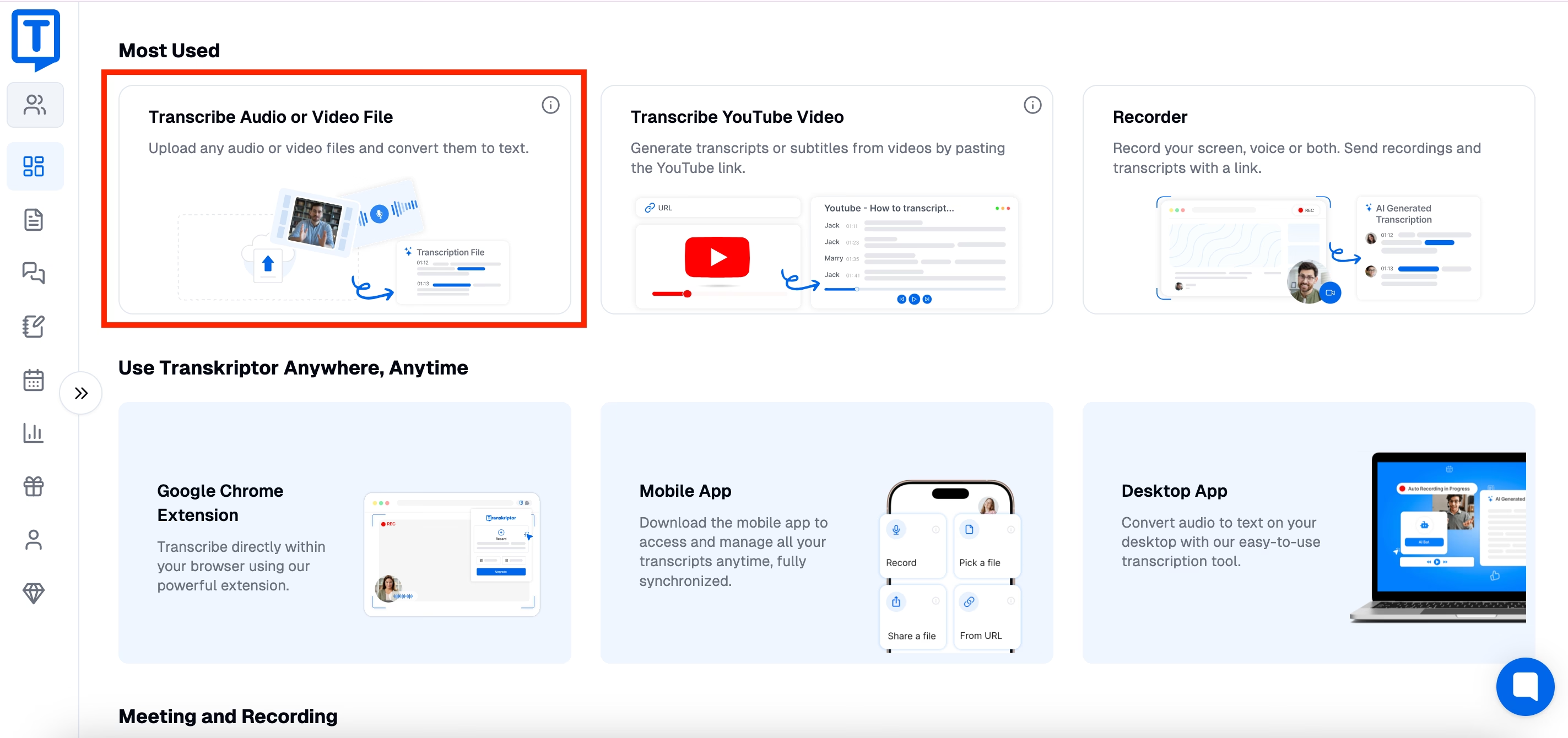
Pretvorite zvočne in video datoteke v natančno prepisano besedilo kot alternativo uporabi narekovanja v Microsoft Word. Naložite svojo zvočno datoteko : Pojdite v razdelek za nalaganje in izberite svoj zvočni posnetek. Transkriptor podpira MP3, WAV, MP4 in druge standardne formate.
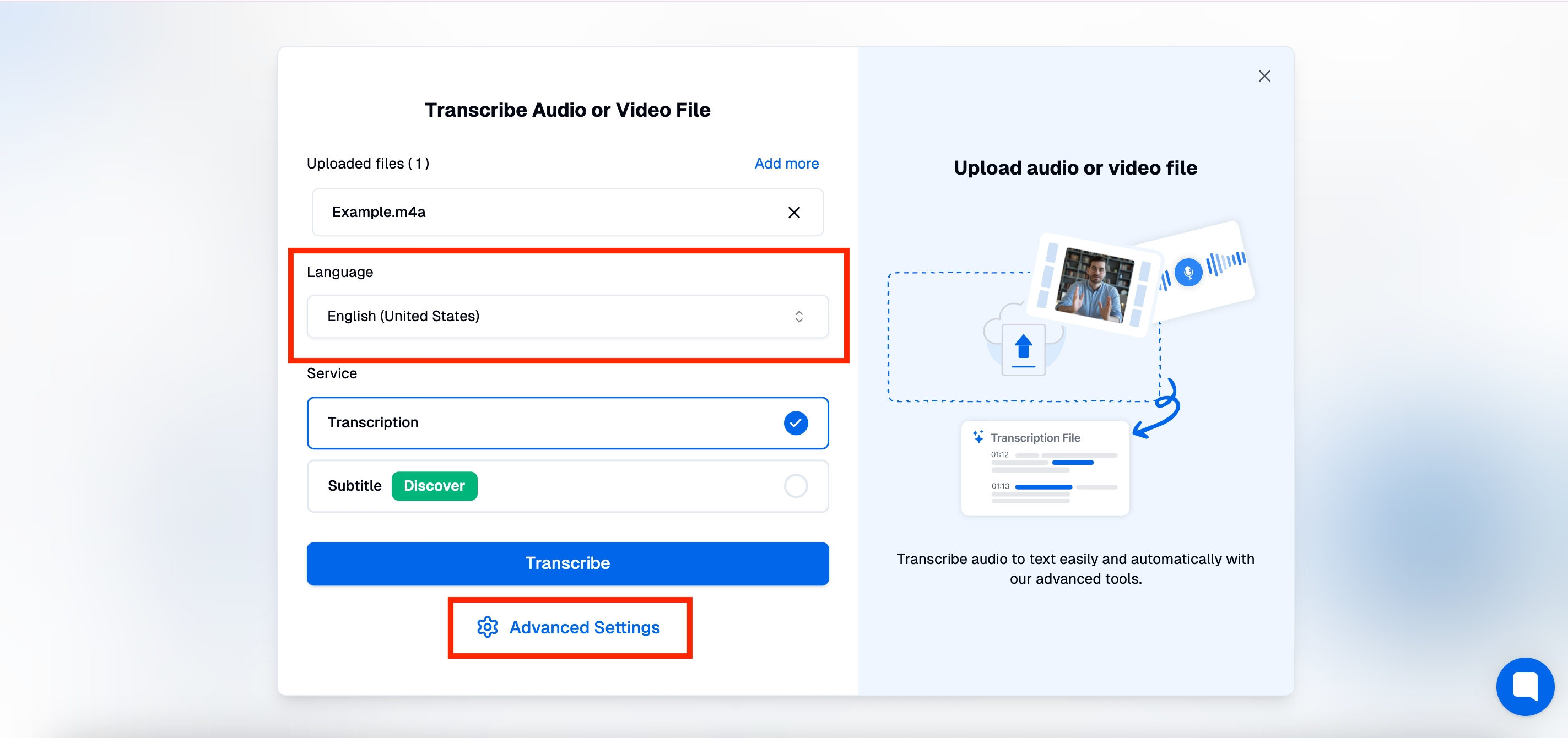
Izberite želeno jezikovno različico za natančno transkripcijo kot alternativo narekovanju v Microsoft Word. Izberite jezik in nastavitve : Izberite ustrezen jezik in dostopajte do "Naprednih nastavitev" za določitev besedišča, števila govorcev in oznak.
Obdelajte zvok : Sistem samodejno prepiše vašo datoteko in zaključi postopek hitreje kot ročne alternative.
Preglejte in uredite : Dostopajte do prepisa prek vmesnika. Preglejte za popravek morebitnih napak in preverite ločila z uporabo Transkriptorjevih orodij za urejanje.
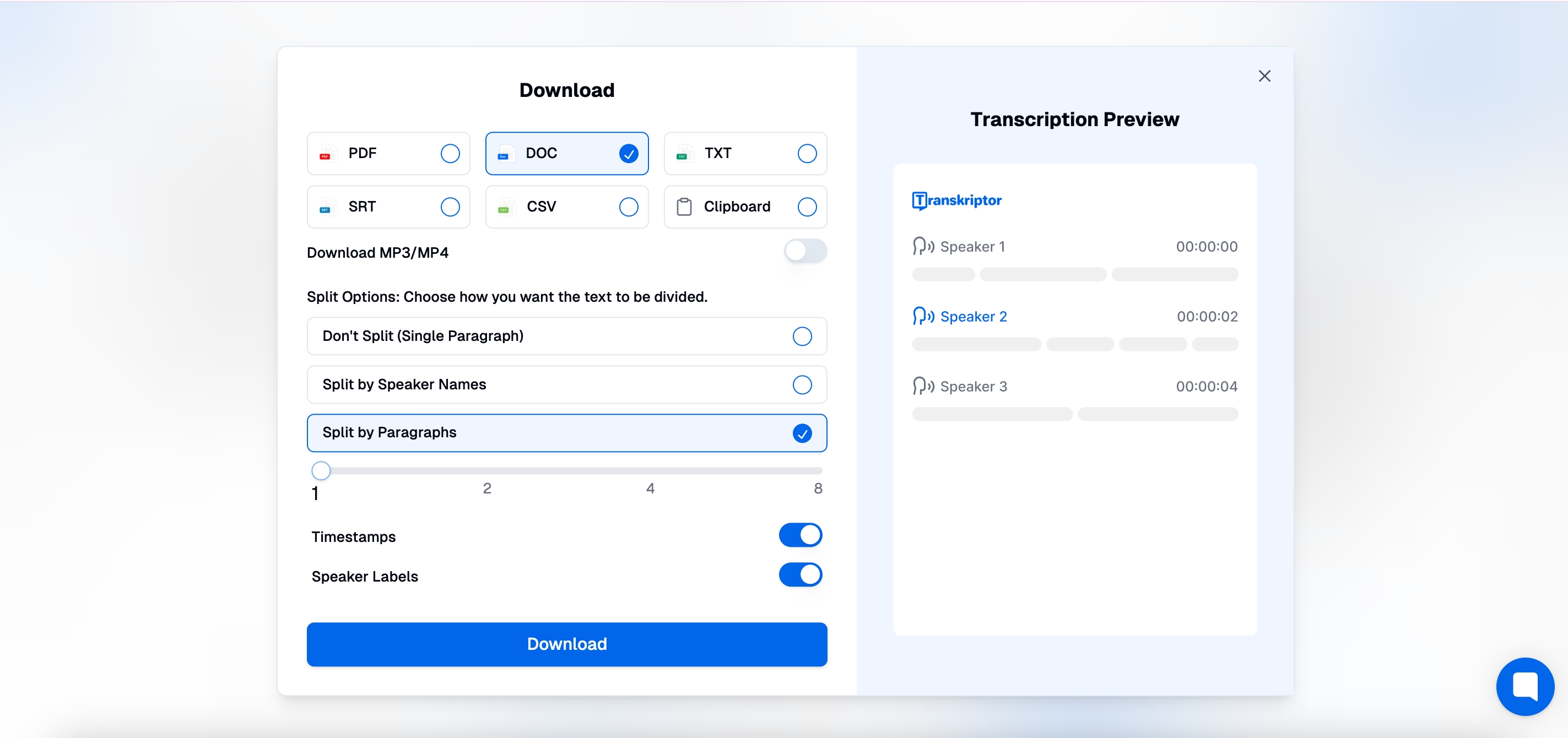
Prilagodite izhod transkripcije z možnostmi oblikovanja pred prenosom v Word kot alternativo narekovanju. Prenesite svoj prepis : Izvozite dokument v formatu TXT, DOC, SRT ali PDF glede na vaše potrebe.
Zaključek
Prepoznavanje govora v Microsoft Wordu ponuja dragoceno izhodišče za narek in tehnologijo pretvorbe govora v besedilo za osnovno ustvarjanje dokumentov. Vgrajene zmogljivosti nareka v Microsoft Wordu uporabnikom pomagajo prihraniti čas, zmanjšati obremenitev pri tipkanju in povečati produktivnost pri standardnih dokumentacijskih nalogah. Glasovno tipkanje v Wordu se z vsako posodobitvijo programske opreme še naprej izboljšuje, zaradi česar postaja vse bolj uporabno za vsakodnevne potrebe po pisanju.
Vendar pa za strokovnjake z zahtevnimi potrebami po transkripciji, ki presegajo osnovni narek, namenske rešitve, kot je Transkriptor, zagotavljajo napredne funkcionalnosti, večjo natančnost in pomembne funkcije za prihranek časa, potrebne za preoblikovalne izboljšave produktivnosti. Specializirana orodja ponujajo boljšo jezikovno podporo, prepoznavanje več govorcev in organizacijo s pomočjo umetne inteligence, s čimer funkcije dostopnosti Microsoft Worda ne morejo tekmovati. Razmislite o nadgradnji na Transkriptor, da bi izkusili profesionalno produktivnost pretvorbe govora v besedilo, ki bistveno presega zmogljivosti nareka Microsoft Worda. Preizkusite ga brezplačno zdaj!
Pogosto zastavljena vprašanja
Ne, funkcija narekovanja v Microsoft Word zahteva aktivno internetno povezavo, saj temelji na prepoznavanju govora v oblaku.
Natančnost prepoznavanja govora v Microsoft Word je odvisna od dejavnikov, kot so kakovost mikrofona, hrup v ozadju in jasnost govora. Čeprav dobro deluje pri jasnem narekovanju, ima lahko težave z naglasi, tehničnimi izrazi ali hrupnimi okolji.
Ne, vgrajeno narekovanje v Microsoft Word je zasnovano za vnos enega govorca. Če potrebujete transkripcijo več govorcev, razmislite o alternativah, kot so Transkriptor, Otter.ai ali Rev Voice Recorder.
Za učinkovito uporabo pretvorbe govora v besedilo v Wordu potrebujete Microsoft 365 ali Office 2019/2021, napravo z Windows 10/11 ali macOS, visokokakovosten mikrofon in stabilno internetno povezavo. Za nemoteno delovanje je priporočenih vsaj 4 GB RAM-a.
Da, med narekovanjem v Microsoft Word lahko izgovarjate ukaze za ločila. Na primer, če rečete "pika", "vejica" ali "vprašaj", se bodo vstavili ustrezni simboli. To pomaga izboljšati natančnost in oblikovanje brez potrebe po kasnejšem ročnem urejanju.

